Come conteggiare del numero di parole in un documento o titolo del blog
L'esigenza di contare il numero di caratteri o di parole in un testo selezionato è più comune di quanto non possa sembrare a prima vista. Una delle regole SEO più importanti è quella di limitare il numero dei caratteri del Titolo di un post a 60 nella ipotesi più restrittiva e a 70 in quella più elastica. Questo significa in sostanza di limitare il titolo a una sola riga. Un'altra regola sempre in chiave SEO consiste nell'inserire Meta Descrizioni limitate a 160-170 caratteri.
Certo che si può andare a intuito senza mettersi a contarli ma potremmo avere l'esigenza di essere più precisi. Il conteggio delle parole e dei caratteri è ancora più importante per i giornalisti anche freelance a cui vengono richiesti articoli esattamente di una determinata lunghezza per esigenze di inserimento nel layout del giornale cartaceo o online che sia. Si potrebbe anche parlare della qualità minima dei Guest Post o della esigenza di calcolare esattamente la lunghezza dei paragrafi per questioni estetiche e per fare in modo che non abbiano l'ultima riga di una sola parola.
CONTARE PAROLE E CARATTERI IN WINDOWS LIVE WRITER
Se utilizzate Windows Live Writer per creare i post siete fortunati perché è possibile usare il tool presente nel programma che permette di calcolare numero di parole e di caratteri di un testo

Dopo aver selezionato il testo si va in alto a destra su Conteggio parole. Oltre a questo viene mostrato anche il numero dei caratteri con spazi e e senza spazi oltre a quello dei paragrafi.
CONTARE PAROLE E CARATTERI CON IL BROWSER
Se usate Google Chrome potete installare l'estensione Word Count che permette di calcolare il numero di caratteri dopo aver selezionato il testo. Basta cliccare sopra alla icona della estensione
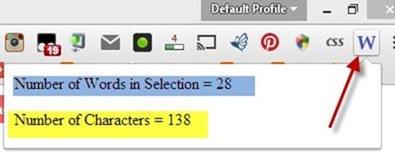
e avremo immediatamente il numero dei caratteri e quello delle parole presenti nel testo selezionato. Purtroppo questa estensione come molte altre di Chrome non funziona con i siti di proprietà di Google (per scelta dello stesso Google). Un addon simile ma più sofisticato è Word Count Tool sempre per Chrome che funziona anche nei siti Google e che quindi può essere usato per determinare la lunghezza del titolo e della descrizione di un post operando nella scheda dell'Editor di Blogger. Word Count Tool si utilizza mediante selezione del testo cliccando sul destro del mouse
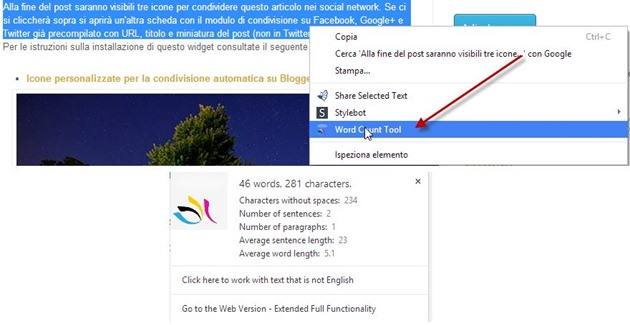
Si clicca su Word Count Tool e si visualizzeranno i numeri delle parole, delle frasi, dei paragrafi, della lunghezza media delle frasi e della lunghezza media delle parole. Si può scegliere anche l'opzione per il testo non in inglese e visualizzare la versione web di Word Count Tool
![word-count-tool[5] word-count-tool[5]](http://lh3.ggpht.com/-ZvhiSJFDMK4/UvYL3d1fZWI/AAAAAAAAl0Y/CejWAAZepjs/word-count-tool%25255B5%25255D%25255B2%25255D.jpg?imgmax=800)
che presenta altre funzioni in verità particolarmente interessanti
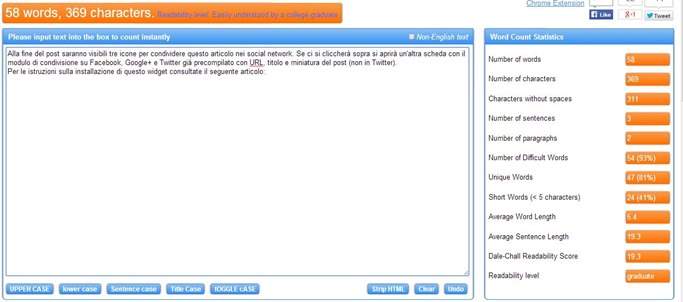
Sulla destra si visualizzeranno tutti i dati del testo incollato nel modulo. In basso ci sono i pulsanti per convertire tutto il testo in maiuscolo (UPPERCASE) o in minuscolo (lower case). Con l'opzione Title Case sarà invece inserita la maiuscola al carattere iniziale di ciascuna parola. Mentre con quella Sentence Case si metterà la maiuscola alla lettera iniziale della frase.
Se usate Firefox potete optare per l'addon Word Count Tool che ha lo stesso nome della estensione di Chrome e che funziona più o meno nello stesso modo.
